Bereitstellen von MSI-Paketen in Gruppenrichtlinien unter Windows Server
Microsoft Windows / / March 18, 2020
Selbst bei einigen Dutzend Clients ist es zeitaufwändig, sicherzustellen, dass die Software auf dem neuesten Stand ist. Mit ein paar hundert ist es ein Albtraum. Die Gruppenrichtlinie von Microsoft verfügt über eine Funktion, mit der Sie MSIs (Microsoft Installers) bereitstellen können. Dieser Prozess verbessert die Erfahrung beim Bereitstellen von Software auf Clientcomputern erheblich.
Haftungsausschluss: Versuchen Sie dies nicht in Ihrem Produktionsnetzwerk, bevor Sie es auf einem Container mit einem Computer-Testgerät versuchen. groovyPost übernimmt keine Verantwortung für Datenverlust oder -beschädigung in Ihrem Netzwerk. Sichern Sie immer Schlüsseldateien und fahren Sie vorsichtig fort.
Öffnen Sie auf einem Domänencontroller das Gruppenrichtlinien-Applet. Suchen Sie den Container mit den Computern, die diese Bereitstellung erhalten sollen. In diesem Fall stellen wir die Bereitstellung für den Workstations-Container bereit.

Klicken Sie mit der rechten Maustaste auf den Container, für den Sie die Bereitstellung durchführen, und wählen Sie hier ein Gruppenrichtlinienobjekt erstellen und verknüpfen.
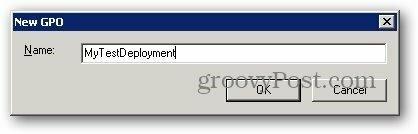
Geben Sie einen Namen ein. Verwenden Sie etwas, das Ihnen hilft, sich daran zu erinnern, wofür es ist. Ich verwende oft das Datum, an dem ich die Richtlinie erstellt habe.
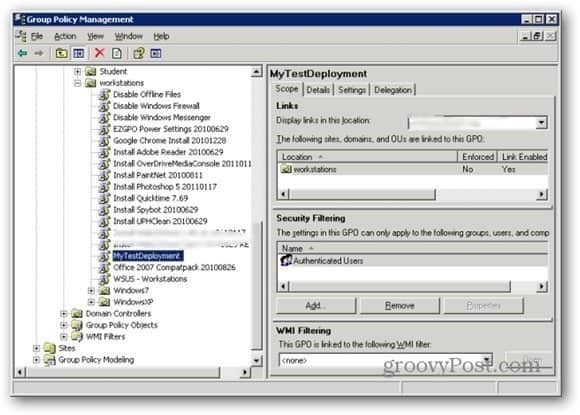
Doppelklicken Sie auf das Objekt, das Sie gerade erstellt haben

In diesem Fenster können Sie Ihr Gruppenrichtlinienobjekt (Group Policy Object, GPO) konfigurieren. In diesem Fall möchten wir auswählen Computerkonfiguration >> Softwareeinstellungen >> Softwareinstallation. Klicken Sie mit der rechten Maustaste auf Softwareinstallation und wählen Sie Neues >> Paket.
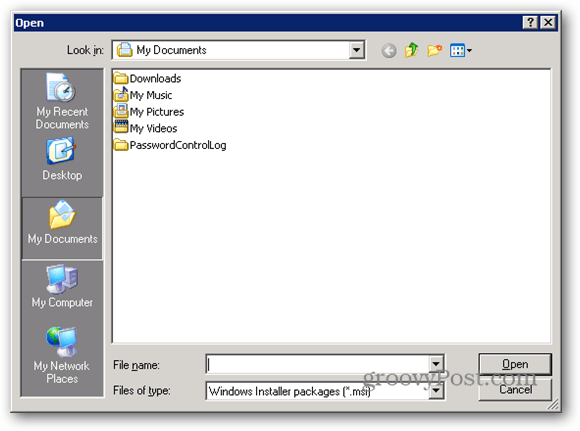
Suchen Sie an der Eingabeaufforderung die MSI-Datei (das Paket), die bereitgestellt werden soll, und wählen Sie sie aus.

Es ist unbedingt erforderlich, dass Sie über das Netzwerk zu dieser Datei navigieren - auch wenn sich das Paket auf dem Server befindet. Warum? Der Pfad, den Sie verwenden, ist der Pfad, den die Clients verwenden, um die Datei zu finden. C: \ shared hilft den Clients nicht, wenn sie \\ server \ shared benötigen. Stellen Sie außerdem sicher, dass das Verzeichnis und die Datei über Leseberechtigungen für die Clients verfügen, da sie sonst das Paket nicht installieren können.
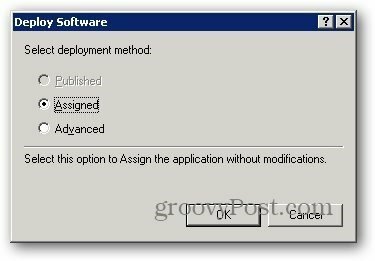
Sobald Sie das Paket ausgewählt haben, werden Sie aufgefordert, die Bereitstellungsmethode auszuwählen. Belassen Sie die Standardeinstellung "zugewiesen" und klicken Sie auf "OK".
Das System überprüft das Paket und stellt sicher, dass es für die Bereitstellung geeignet ist. Hin und wieder stoße ich auf ein Installationsprogramm, das nicht bereitgestellt werden kann - irgendwo im Erstellungsprozess wurde etwas beschädigt. Wenn Sie darauf stoßen, laden Sie die Datei erneut von der Quelle herunter und wiederholen Sie den Schritt new / package. Wenn es immer noch nicht funktioniert, müssen Sie eine andere Quelle oder ein anderes Programm suchen.
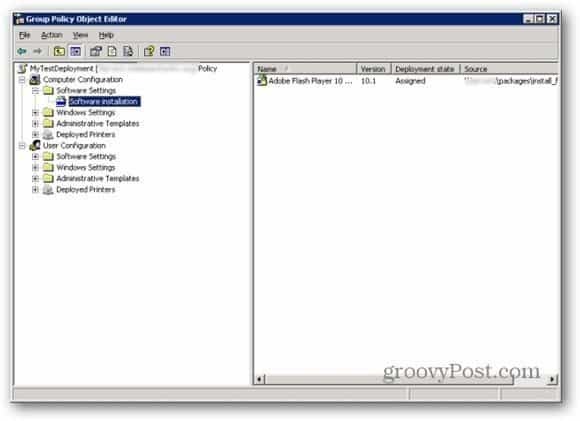
Wenn Sie rechts eine Auflistung sehen, wie oben gezeigt, haben Sie alles erfolgreich gemacht. Schließen Sie nun die geöffneten Fenster.
Alle Systeme im ausgewählten Container erhalten das Paket beim nächsten Neustart, nachdem ihre Gruppenrichtlinieneinstellungen aktualisiert wurden. Wenn Sie auf den Anfang dieses Artikels zurückgreifen, werden Sie feststellen, dass die Container-Workstations diejenige sind, die diese Installation erhält.
Manchmal kann die Aktualisierung der Gruppenrichtlinien eine Weile dauern. Wenn Sie sie testen möchten, können Sie zu Ihrem Testclient gehen und einen Befehl öffnen Eingabeaufforderung - und geben Sie gpupdate / force ein (wodurch der Client gezwungen wird, die aktuellsten Gruppenrichtlinieneinstellungen vom Server abzurufen) - dann Neustart. Die Installation wird angezeigt, bevor Sie sich anmelden.



